![]() 카메라 오브젝트
카메라 오브젝트
카메라 오브젝트
카메라는 3D 어플리케이션의 중요한 요소중 하나입니다. 카메라는 2D 뷰포트 씬이 어떻게 공간적으로 표시될 것인가를 정의합니다. Cinema 4D의 4개의 패널 뷰를 예로 살펴 보겠습니다: 각 뷰는 고유의 카메라(디폴트 카메라)가 속성 매니저의 모드 메뉴에서 카메라가 활성화되어 있는 경우 해당 설정은 유지됩니다. 이 카메라는 오브젝트 매니저에서 독립적인 오브젝트로 표시되지 않습니다.
디폴트 카메라 이외에 필요한 수의 카메라를 만들 수 있습니다. 이 카메라를 사용하여 어떤 각도에서든 씬을 보거나 렌더링할 수 있습니다.
카메라가 생성되면, 현재 활성 뷰포트의 카메라의 모든 파라미터가 설정됩니다. 즉, 카메라는 기본으로 복제됩니다.
카메라는 오브젝트와 마찬가지로 자신의 좌표계가 있습니다. 뷰 방향은 Z 축으로 정의됩니다.
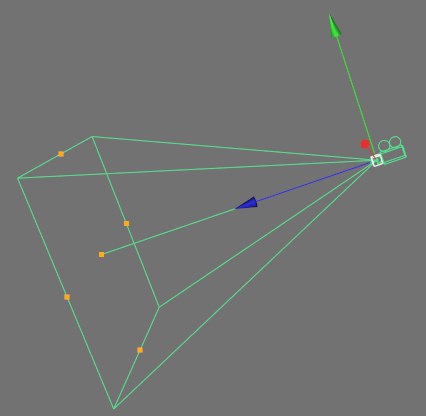
뷰포트에서, 카메라는 2개의 필름 롤, 1개의 렌즈 및 인터렉티브 원뿐을 가진 녹색의 입방체로 표시됩니다.
다른 인터렉티브한 카메라 기능은 아래에서 설명합니다.
여러 씬의 카메라 사이에서 전환하는 방법은 여기에서 설명합니다. 스테이지 오브젝트를 사용하면 모든 카메라(광원 및 환경 오브젝트 등)를 제어할 수 있습니다. 하지만, 카메라 몰프 태그는 이 단계없이 사용될 수 있고 더 많은 옵션들을 제공합니다.
카메라가 만들어진 장면은 카메라 뷰 각도에 표시되도록 합니다. 카메라를 특정 뷰에 연결하려면 다음 단계를 따르세요:
오브젝트 매니저에서 카메라 아이콘을 더블클릭합니다.
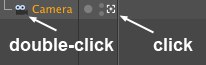
카메라 뷰는 렌더링 뷰로 정의된 뷰로 설정되도록 합니다.
위의 그림의 오른쪽에 강조 표시된 버튼을 클릭합니다. 렌더링 뷰로 정의된 카메라 보기가 설정됩니다. (아이콘을 다시 클릭하면 디폴트 카메라로 돌아갑니다)
뷰 메뉴 중 하나에서
카메라의 기본 뷰로 돌아가려면,
카메라가 뷰에 연결되었으면 (물론 같은 디폴트 카메라에도 적용) 그 카메라는 해당 뷰의 오른쪽 상단에 있는 아이콘을 사용하여 인터렉티브하게 제어할 수 있습니다:

이 아이콘을 사용하여 카메라의 위치 및 회전 각도를 변경할 수 있습니다. 중앙의 아이콘을 마우스 오른쪽 버튼으로 드래그하여 카메라의 초점거리(줌)를 조절할 수 있습니다.
필요한 만큼 새 카메라와 해당 뷰포트를 만들 수 있습니다. (메인 메뉴: 윈도우 / 새 뷰 패널)
임의의 오브젝트를 카메라로 사용할 수 있습니다. (뷰 각도: Z 축).
카메라가 선택되면 다음과 같은 몇 가지 핸들을 사용할 수 있습니다:
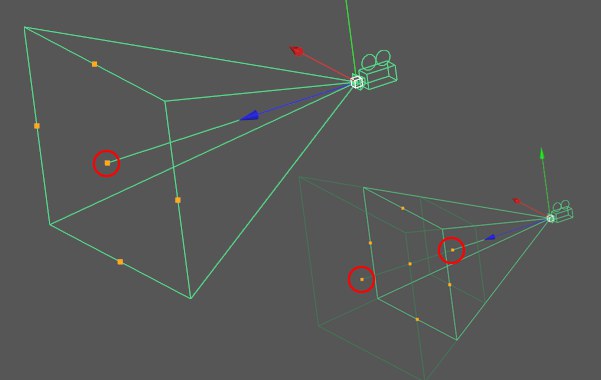 왼쪽은 촛점 거리 (촛점 면)이 표시됩니다; 오른쪽은 피사계 심도가 표시됩니다. (선택시 피지컬 카메라는 사용되지 않습니다)
왼쪽은 촛점 거리 (촛점 면)이 표시됩니다; 오른쪽은 피사계 심도가 표시됩니다. (선택시 피지컬 카메라는 사용되지 않습니다)카메라의 시점에서 바깥쪽으로 선이 성장하고, 끝에 핸들이 있습니다. 이것은 피지컬 카메라의 촛점 거리가 존재하는 지점이기도 합니다. (이 평면에 놓여진 모든 오브젝트는 촛점이 맞게 렌더링 됩니다) 이 점은 Z 방향으로 드래그할 수 있습니다. 동시에
4개의 핸들이 촛점 면에 배치됩니다. 이 핸들을 사용하여 촛점 거리(및 대응하는 화각)을 변경할 수 있습니다.
피사계 심도 패스를 렌더링할 경우, 디테일 탭에서 (DOF 맵 앞 흐림이나 DOF 맵 뒤 흐림이 활성화되어야 합니다. 위의 이미지에서 표시된 두 포인트가 표시되고 상호 변경이 가능합니다.
타겟 카메라는 기본적으로 앞에서 설명한 카메라와 동일합니다. 그러나, 타겟 카메라에는 타겟 태그가 자동으로 생성됩니다. 또한 타겟 오브젝트도 생성됩니다. 이것은 카메라를 대상으로 하는 널 오브젝트입니다. 이 전체 셋업은 인터렉티브합니다. 즉, 뷰포트에서 카메라를 이동하면 카메라는 타겟 카메라의 방향을 계속 유지합니다. 역으로도 마찬가지로 타겟 오브젝트를 이동하면 카메라의 방향이 변경 대상의 방향을 게속 따라갑니다.
스테레오 카메라는 앞에서 설명한 것처럼 일반 카메라에서 모드를
여기서는 Cinema 4D에서 카메라의 움직임을 애니메이션하는 몇 가지 방법에 대해 다루고 있습니다.
먼저, 가장 일반적인 룰은 전체 애니메이션을 하나의 카메라 패스를 사용해서 만들지 말아야 한다는 것입니다. 하나의 카메라 패스를 사용한 경우 애니메이션이 지루해질 수 있습니다.
Cinema 4D는 크게 카메라를 애니메이션할 수 있는 여러 가지 방법을 제공하고 있습니다. 방법들은 모두 먼저 카메라를 뷰포트와 링크시켜야 하는데 3D 뷰에서 카메라 / 카메라 사용 메뉴에서 해당 카메라의 이름을 선택해서 뷰포트와 카메라를 링크시켜 줍니다.
- 가장 간단한 방법은 카메라의 위치와 회전을 키 프레임으로 기록하는 방법입니다. 이 방법을 이용해서 서로 다른 시간대에서 카메라를 회전시키거나 이동시킬 수 있습니다. 일단 키 프레임을 기록하고 나면 해당 트랙의 F-커브를 이용해서 카메라의 움직임을 정밀하게 조절할 수 있습니다. 이 방법은 복수의 시퀸스(X, Y, Z)를 편집해야 하는 경우가 많기 때문에 대개는 매우 지루한 작업이 될 수도 있습니다.
좀더 세련된 방법 중 하나는 카메라가 움직일 때 경로 역활을 하는 스플라인을 사용하는 방법입니다. 카메라가 스플라인을 따라 이동하게 하려면 먼저 카메라를 스플라인 따라가기 태그를 적용한 후 태그의 경로 스플라인 박스로 스플라인을 드래그 & 드롭하고 나서 태그의 위치 파라미터를 애니메이션시켜 줍니다.
두 번째 방법을 좀더 유연하게 응용한 방법으로 두 개의 스플라인과 널 오브젝트를 향하고 있는 타겟 카메라를 이용하는 방법이 있습니다. 두 개의 스플라인 중 하나는 카메라의 경로로 사용되며, 다른 하나는 널 오브젝트의 경로로 사용됩니다. 이 경우 카메라와 널 오브젝트에 각각 스플라인 따라가기 태그가 사용됩니다. 당연히 카메라는 일정 시간동안 동일한 위치에 있을 때 널 오브젝트도 움직이지 않고 있어야 합니다.
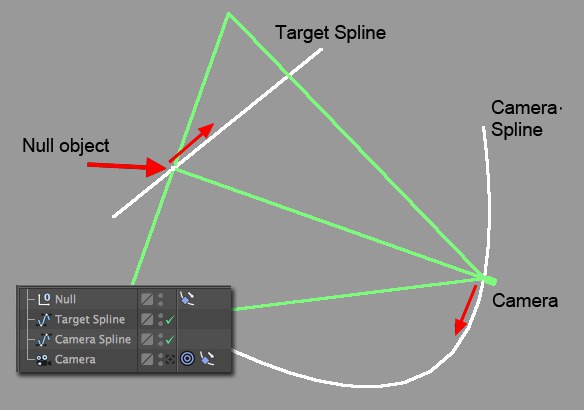 애니메이션된 카메라와 타겟.
애니메이션된 카메라와 타겟.두 개의 스플라인을 사용함으로써 매우 정밀하게 카메라의 위치와 회전을 콘트롤할 수 있으며, 두 위치 파라미터(스플라인 따라가기 태그)의 F-커브를 이용해서 애니메이션을 정밀하게 콘트롤할 수 있습니다.
u8226 모션 카메라 태그와 몰프 카메라 태그를 사용해서 (다이나믹하고 실제적인 카메라 움직임; 다수의 카메라들 사이의 블렌딩) 카메라 조정을 하기 위한 간단하고 종합적인 파라미터들을 가집니다.
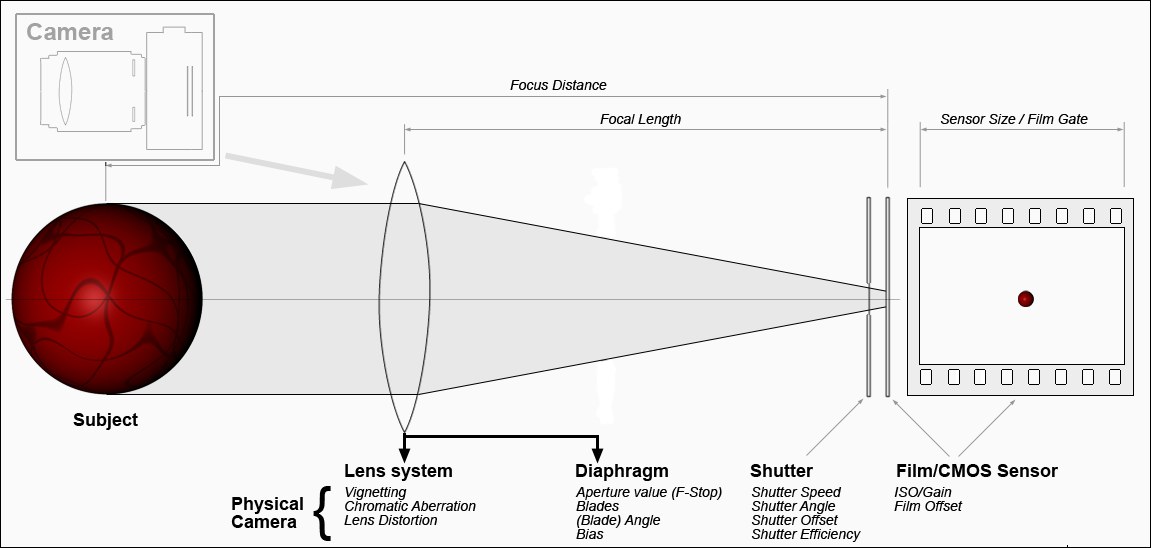 카메라의 가장 중요한 부분. 해당 Cinema 4D 기능의 일부가 이텔릭체로 표시됩니다.(아래 피지컬 카메라는 피지컬 렌더러에서 사용됨).
카메라의 가장 중요한 부분. 해당 Cinema 4D 기능의 일부가 이텔릭체로 표시됩니다.(아래 피지컬 카메라는 피지컬 렌더러에서 사용됨).쉽게 이야기하면, 카메라는 다음과 같이 작동됩니다: 빛이 렌즈 설정(카메라 렌즈에서 조정)을 통해 들어옵니다. 렌즈의 주요 역할은 입사 광선을 필름/센서에 촛점을 맞추는 것입니다. 대부분의 경우, 렌즈중 하나를 수평으로 조정하여 촛점 거리(줌)을 조정합니다.
조리개는 렌즈에 통합되어 있습니다. 이 조리개에 의해 입사 광선의 양이 제어(화각에 영향을 주지 않음)되어 피사계 심도와 보케 효과를 제어합니다. (둘 다 피지컬 카메라에서만 가능) 조리개는 다음의 구성 요소인 셔터와 달리 항상 열려져 있습니다.
사진 초라영에서 셔터는 정해진 짧은 시간에만 열립니다. 이 시간은 주로 모션 블러의 양(피지컬 카메라의 경우에만 해당)을 제어하지만 통과 허용되는 입사 광선의 양을 제어합니다.
마지막으로, 빛은 열려 있는 셔터를 통과하여 필름 또는 CMOS 센서 (디지털 카메라)에 도달하고 거기서 카메라의 대상인 오브젝트의 이미지를 만듭니다.
이 카메라 셋업이 Cinema 4D로 재현되어 3D 씬의 컨텐츠의 2D 픽셀 이미지가 생성됩니다.
피지컬은 렌더링 설정의 렌더러 메뉴에서 활성화되어, 실제 카메라 효과를 렌더링하는데 도움이 되는 다양한 추가 파라미터가 사용됩니다. (피지컬 메뉴) 다음과 같은 효과가 있습니다:
렌더링된 피사계 심도
렌더링된 모션 블러
비네팅 (이미지 가장자리쪽으로 어둡게 표현)
색수차 (색상 심 및 엣지) 등
피지컬 카메라는 기존의 Cinema 4D 카메라(”그냥” 카메라의 암상을 표시하는 것)에 비해 보다 사실적인 이미지(”사실적인” 사진/동영상)를 렌더링할 수 있습니다. 완전한 진짜(물리적인) 카메라가 촛점 거리, 셔터 속도, f-stop, ISO 등의 모든 일반적인 파라미터를 포함하여 Cinema 4D로 재현되었습니다, 피사계 심도와 모션블러도 이러한 파라미터에 의해 제어됩니다. 따라서 렌더링된 이미지를 필름 촬영이나 사진 촬영 소스 자료에 쉽게 통합할 수 있습니다. 원근법, 피사계 심도 등은 값이 같으면 해당하는 것으로 합니다.
피지컬 카메라에 포함된 요소들은 예를 들어, 렌즈의 왜곡 필터와 비네팅 등은 엄밀히 말하면 이전 Cinema 4D 카메라와 비교하면 표시 품질에서는 후퇴한 것입니다. 인간의 눈은 사진/동영상에서의 이런 사소한 결함에 익숙하여 이 같은 기능에 대해 보는 사람의 이미지 주관적인 리얼리즘에 영향을 미치지 않는 반면, 컴퓨터로 생성된 이미지는 종종 "너무 깨끗해서” 인공적으로 간주됩니다.
간단히 말하면, 피지컬 카메라는 실제 진정한 의미에서 사진처럼 사실적이 묘사에 접근한 새로운 단계입니다. 피지컬 카메라의 사용에 적합하지 않은 분야는 예를 들면 기술적인 일러스트나 유사한 이미지등입니다.
사진 촬영 경험이 있는 사용자는 빨리 익힐 것입니다. 그렇지 않은 사람은 진짜 카메라를 최대한 활용하기 위해서는 많은 이론상의 노하우와 경험이 필요합니다. 따라서, 실제 카메라를 조작하는 것은 약간 복잡하다는 것을 기억할 필요가 있습니다. 다행히 소프트웨어에 의해 일부 요령을 활용할 수 있습니다. 예를 들어, 피사계 심도를 Cinema 4D에서 해제하여 씬 전체에 촛점을 맞춰 렌더링할 수 있습니다. 이 기능은 매우 유용할 수 있습니다.
피지컬 카메라는 피지컬 렌더러(그 자체에 많은 단점이 있음)와 함께에서만 작동하지만 앞에서 설명한 것 같은 사실적인 렌더링을 하려는 경우에는 사용해야 합니다. 결과가 리얼하게 되도록 하려면(동등한 피사게 심도 등) 단위를 사용하여 (프로젝트 스케일 참조)씬을 실제 상대적 크기로 스케일해야 합니다. 예를 들어, 1.86m 길이의 현실 물체는 Cinema 4D에서도 1.86m 길이이여야 합니다..